Come lavorare con il Centro operativo in Windows 7
Windows 7 offre un modo conveniente per aiutarti a rivedere lo stato del tuo sistema e trovare soluzioni ai problemi di sicurezza e manutenzione(security and maintenance issues) . La funzionalità che facilita questa operazione si chiama Centro(Action Center) operativo ed è costruita sulle basi stabilite dal Centro sicurezza di Windows(Windows Security Center) , introdotto per la prima volta da Windows XP Service Pack 2 e poi ottimizzato da Windows Vista . In questo articolo spiegherò tutte le funzionalità del Centro(Action Center) operativo e mostrerò come configurarlo in modo da ricevere solo le notifiche che desideri.
Spiegazione del centro d'azione
Action Center è una funzionalità di Windows 7 che monitora continuamente lo stato della sicurezza del tuo sistema. Se rileva qualsiasi tipo di problema, come la disattivazione del tuo antivirus, ti avvisa immediatamente, in modo che tu possa intraprendere azioni correttive. Monitora inoltre una serie di elementi relativi alla manutenzione: controlla se sono stati programmati backup del sistema, cerca di trovare soluzioni a problemi recenti del computer, verifica eventuali problemi di manutenzione, ecc. Quando viene rilevato un problema, l'utente viene avvisato e guidato su cosa lui/lei potrebbe fare per aggiustarlo. Personalmente, questa funzione mi piace molto in quanto coinvolge l'utente nel prendere decisioni sulla sicurezza e la manutenzione(security & maintenance) del proprio sistema.
Messaggi del display del Centro operativo
Potresti aver notato una piccola icona a bandiera bianca (flag icon)nell'area di notifica(notification area) . Questa è l'icona del Centro operativo(Action Center) . Se non sai cos'è l' area di notifica(notification area) e come gestirla, puoi leggere un articolo precedente - Come personalizzare l' area di notifica(Notification Area) . Quando ci sono dei messaggi per l'utente, vengono sovrapposti ad altre icone: una x rossa e un orologio nero. La sovrapposizione rossa (quella con una ' x ') significa che c'è almeno un messaggio importante(important message) , quindi devi prestare attenzione. La sovrapposizione dell'orologio(clock overlay) nero indica che è presente un'attività pianificata in esecuzione in background (ad esempio una scansione pianificata di Windows Defender ).

Passa il cursore del mouse(mouse cursor) sull'icona della bandiera(flag icon) e vedrai un suggerimento come quello qui sotto, che ti fornisce alcune brevi informazioni su ciò che sta accadendo con il tuo sistema.
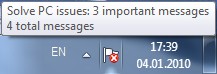
Per visualizzare l'elenco dei messaggi a cui prestare attenzione, fai clic sull'icona del Centro(Action Center) operativo (la bandiera bianca).

Come rivedere i messaggi del Centro operativo(Action Center Messages)
Per aprire il Centro operativo(Action Center) e rivedere i messaggi, fare clic sul collegamento "Apri Centro operativo" .('Open Action Center')
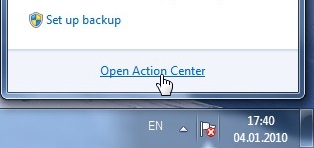
Un altro modo è cercare la parola "azione"('action') nella casella di ricerca del menu Start e fare clic sul risultato della ricerca del (Start Menu)Centro(Action Center) operativo. La finestra del Centro(Action Center) operativo mostra i problemi attuali relativi alla sicurezza e alla manutenzione(security and maintenance) del PC, ciascuno mostrato nel gruppo appropriato. Mostrerà anche i dettagli su ciascun problema e le opzioni(issue and options) per risolverli. L' immagine seguente(image below) mostra tre messaggi importanti nel gruppo (important)Sicurezza(Security) (vedi i segni rossi) e un messaggio normale nel gruppo (regular)Manutenzione(Maintenance) (il segno giallo).

Tutti i messaggi manterranno questo codice colore(colour coding) : rosso significa che è un messaggio molto importante che non dovresti ignorare, giallo significa che è una raccomandazione che può essere ignorata se non lo consideri importante.
(Action Center Error Messages)Spiegazione dei messaggi di errore del Centro operativo
Il Centro(Action Center) operativo ti informerà quando si verificano i seguenti problemi:
-
Windows Update (Importante)(Windows Update (Important)) : avverte che Windows Update è impostato per non verificare mai la presenza di aggiornamenti, lasciando il computer esposto a ogni tipo di rischio. L'impostazione consigliata è scaricare e installare automaticamente gli aggiornamenti. Per rivedere le opzioni disponibili, fare clic sul pulsante "Modifica impostazioni..."('Change settings...') e quindi selezionare l'opzione di aggiornamento appropriata;
-
Protezione da spyware e software indesiderato (Importante)(Spyware and unwanted software protection (Important)) : avverte che Windows Defender e/o l'altra soluzione antispyware installata sono disattivati. Per visualizzare un elenco delle opzioni disponibili, fare clic su "Visualizza programmi antispyware"('View antispyware programs') ;
-
Protezione antivirus (Importante)(Virus protection (Important)) : si verifica quando l'antivirus non è installato, disabilitato o ha definizioni obsolete. Si consiglia vivamente di installare un antivirus, attivarlo, se ne hai già uno, o aggiornare le definizioni dell'antivirus;
-
Controllo dell'account utente (Importante)(User Account Control (Important)) : avverte che il controllo dell'account utente è disabilitato. Nel caso in cui non lo conosci, scopri cos'è l'UAC e perché non dovresti mai spegnerlo;
-
Firewall di rete (Importante)(Network firewall (Important)) : avverte che Windows Firewall e/o l'altro firewall installato (ad es. ESET, ZoneAlarm, Symantec ecc.) è disattivato. Dovresti assicurarti di avere un firewall sempre attivo. Per vedere le opzioni disponibili, fai clic su "Visualizza opzioni firewall"('View firewall options') . Se hai bisogno di una soluzione di sicurezza, dai un'occhiata alla nostra serie Security for Everyone per le recensioni delle migliori soluzioni di sicurezza disponibili per Windows 7;
-
Impostazioni di sicurezza di Internet (Importante)(Internet security settings (Important)) : si verifica quando alcune impostazioni di sicurezza di Internet Explorer sono inferiori al livello predefinito. Puoi facilmente ripristinarli al livello desiderato facendo clic sul pulsante "Ripristina impostazioni..."('Restore settings...') nel messaggio del Centro(Action Center) operativo sulla sicurezza in Internet;
-
Protezione dell'accesso alla rete(Network Access Protection) : si riferisce a una funzionalità di sicurezza implementata negli ambienti aziendali per gestire le informazioni sull'integrità dei computer client in modo centralizzato. Questa impostazione dipende dal servizio Network Access Protection Agent e da ulteriori impostazioni software e non sarà un problema per gli utenti domestici;
-
Configura backup(Set up backup) : ti avvisa che devi impostare un'attività di backup. Questo non è importante quanto i problemi di sicurezza di cui sopra, anche se se hai abbastanza spazio di archiviazione disponibile, puoi impostare il tuo sistema per eseguire backup regolari dei tuoi file e impostazioni;
-
Verifica le soluzioni ai rapporti(Check for solutions to problem reports) sui problemi: ti informa sui problemi segnalati con il tuo software e hardware e controlla le soluzioni online;
-
Verifica aggiornamenti(Check for updates) : notifica all'utente gli aggiornamenti software non critici, sia per i componenti di Windows che per altri prodotti Microsoft;
-
Risoluzione dei problemi: Manutenzione del sistema:(Troubleshooting: System Maintenance) notifica di eventuali routine di manutenzione che devono essere eseguite per far funzionare il computer in modo più fluido.
Come disattivare i messaggi del Centro operativo(Action Center Messages)
Tutti i problemi elencati hanno un collegamento "Disattiva messaggi su"(''Turn off messages about') che ti consente di disabilitare le notifiche su di essi.

La disattivazione dei messaggi non(does not) risolve i problemi, ma impedisce solo ai messaggi di assillarti. Quindi, non sarebbe una buona idea disattivare i messaggi sul firewall di rete(network firewall) o altri problemi di sicurezza. Se desideri attivare o disattivare i messaggi del Centro operativo in (Action Center)modo più semplice(simpler manner) , nella finestra del Centro operativo fai clic sul link (Action Center)"Modifica le impostazioni del Centro operativo"('Change Action Center settings') dalla barra laterale sinistra.
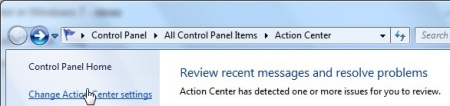
La finestra risultante mostra l'elenco delle funzioni monitorate dal Centro operativo(Action Center) . Se si desidera disabilitare i messaggi per una determinata funzione o utilità(feature or utility) , è sufficiente deselezionarla e quindi fare clic su OK .

Ti consiglio vivamente di non(not) disabilitare alcun messaggio dal gruppo Sicurezza(Security) , per ovvi motivi: perderesti avvisi importanti su potenziali problemi(security trouble) di sicurezza del tuo computer. L'unico tipo di messaggio che di solito disattivo è quello relativo a Windows Backup , poiché comunque non utilizzo quella funzione. Inoltre, se non si è interessati alla risoluzione dei problemi, è possibile disattivare i messaggi relativi alla risoluzione dei problemi di Windows(Windows Troubleshooting) . Verifica aggiornamenti(Check for updates) si riferisce agli aggiornamenti non critici consigliati per Windows o vari altri prodotti Microsoft (come Microsoft Office ) e sarebbe bene tenerlo acceso.
Conclusione
In questo tutorial ho descritto come accedere, utilizzare e configurare(use and configure) il Centro operativo di (Action Center)Windows 7 . Sebbene tu possa trovare fastidiosi i suoi messaggi di notifica, sono lì per aiutarti a evitare o risolvere problemi con il tuo computer. Come puoi vedere, questa funzione è la tua guardia automatizzata, monitorando sempre lo stato delle tue attività di sicurezza e manutenzione del sistema(system security and maintenance tasks) . Mantenerlo abilitato significa che sei sempre informato su eventuali aggiornamenti importanti che potrebbero avere un impatto negativo sul tuo sistema. Se hai domande su questa funzione o vuoi semplicemente condividere la tua esperienza con essa, non esitare a lasciare un commento.
Related posts
Come utilizzare il Centro operativo in Windows 8 e 8.1 per proteggere il PC
Come aprire il Centro operativo in Windows 10
Presentazione di Windows 8.1: Configura il Centro operativo e i suoi messaggi
Come utilizzare il Centro operativo in Windows 8 per mantenere il PC senza problemi
Come utilizzare l'Utilità di deframmentazione dischi di Windows 7
Come controllare la versione Windows 10, OS build, Edition o Tipo
Scopri quando Windows è stato installato. Qual è il suo install date originale?
Come rimuovere BitLocker per andare da un USB drive
Come avviare Windows 10 in Safe Mode con Networking
Come modificare, chiarire ed eliminare le variabili di ambiente in Windows
Come modificare l'elenco delle app consentite in Windows Defender Firewall (e bloccare gli altri)
Come riavviare Windows 11
6 modi per uscire da Windows 11
Come eseguire l'aggiornamento a Windows 8 da Windows 7, Windows Vista o versioni precedenti
Come entrare nello UEFI/BIOS da Windows 11 (7 modi)
Come si crea un USB Windows 10 recovery drive?
Come aprire, smontare o allegare in modo permanente un VHD file in Windows 10
5 cose che puoi fare con il nuovo Windows Defender Security Center
Personalizza la barra delle applicazioni, l'area di notifica e il centro operativo in Windows 10
17 modi per aprire Settings in Windows 11
